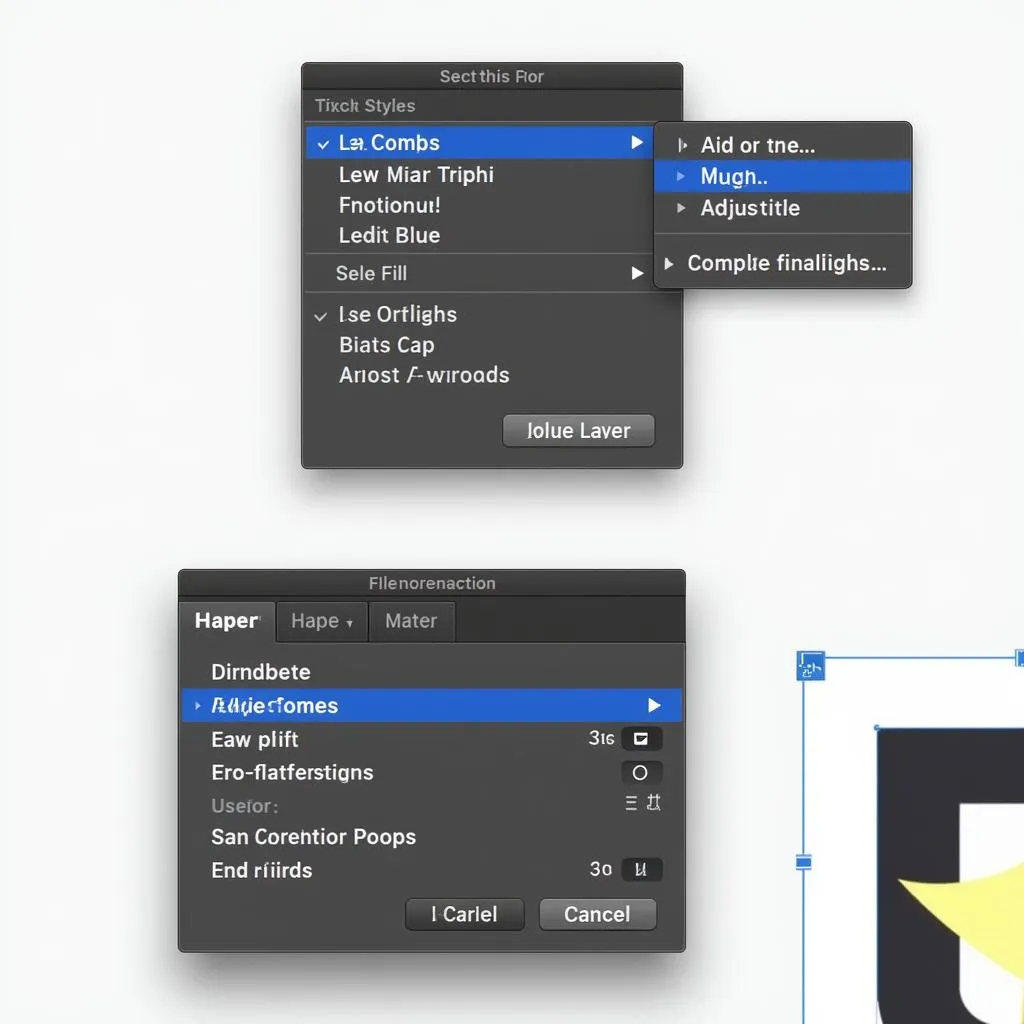Highlight select layer trong Sketch là một kỹ thuật không thể thiếu cho bất kỳ nhà thiết kế nào muốn tạo ra những tác phẩm ấn tượng và thu hút. Kỹ thuật này cho phép bạn tập trung sự chú ý vào các yếu tố cụ thể, tạo chiều sâu và làm nổi bật thông điệp của bạn một cách tinh tế.
Tại sao highlight select layer lại quan trọng?
Trong thiết kế, mọi chi tiết đều đóng góp vào tổng thể thông điệp bạn muốn truyền tải. Highlight select layer không chỉ là một kỹ thuật đơn thuần mà còn là một cách thức để:
- Hướng dẫn người xem: Giống như cách chúng ta sử dụng bút highlight để đánh dấu thông tin quan trọng trên văn bản, highlight select layer giúp định hướng mắt người xem đến những yếu tố cần chú ý trên bản thiết kế.
- Tạo điểm nhấn: Bằng cách làm nổi bật một số phần tử nhất định, bạn tạo ra sự tương phản về thị giác, giúp các yếu tố quan trọng như nút kêu gọi hành động, tiêu đề hay hình ảnh nổi bật hơn.
- Tăng tính thẩm mỹ: Áp dụng hiệu ứng highlight tinh tế có thể tăng thêm chiều sâu và sự thú vị cho bản thiết kế, giúp chúng trở nên chuyên nghiệp và thu hút hơn.
Kỹ thuật highlight select layer trong Sketch
Sketch cung cấp nhiều công cụ mạnh mẽ giúp bạn dễ dàng thực hiện highlight select layer. Dưới đây là một số phương pháp phổ biến:
1. Sử dụng Layer Styles
Layer Styles là một tính năng tuyệt vời giúp bạn lưu và áp dụng nhanh chóng các hiệu ứng cho nhiều layer khác nhau. Để tạo highlight bằng Layer Styles:
- Chọn layer bạn muốn highlight.
- Trong thanh công cụ Inspector, chọn tab “Appearance”.
- Click vào nút “+” để thêm một Fill, Border hoặc Shadow mới.
- Điều chỉnh màu sắc, độ mờ và các thông số khác để tạo hiệu ứng highlight mong muốn.
- Click vào nút “No Style” trên cùng và chọn “Create New Style” để lưu lại hiệu ứng.
Bây giờ bạn có thể áp dụng hiệu ứng highlight này cho bất kỳ layer nào chỉ với một cú click chuột.
2. Sử dụng Blending Modes
Blending Modes là một cách thức hiệu quả khác để tạo hiệu ứng highlight độc đáo.
- Tạo một layer mới phía trên layer bạn muốn highlight.
- Tô màu cho layer mới với màu sắc bạn muốn sử dụng cho hiệu ứng.
- Trong thanh công cụ Inspector, chọn tab “Appearance”.
- Thử nghiệm với các chế độ Blending Mode khác nhau như “Overlay”, “Soft Light”, “Screen” để tìm ra hiệu ứng phù hợp nhất.
- Điều chỉnh độ mờ của layer để kiểm soát cường độ highlight.
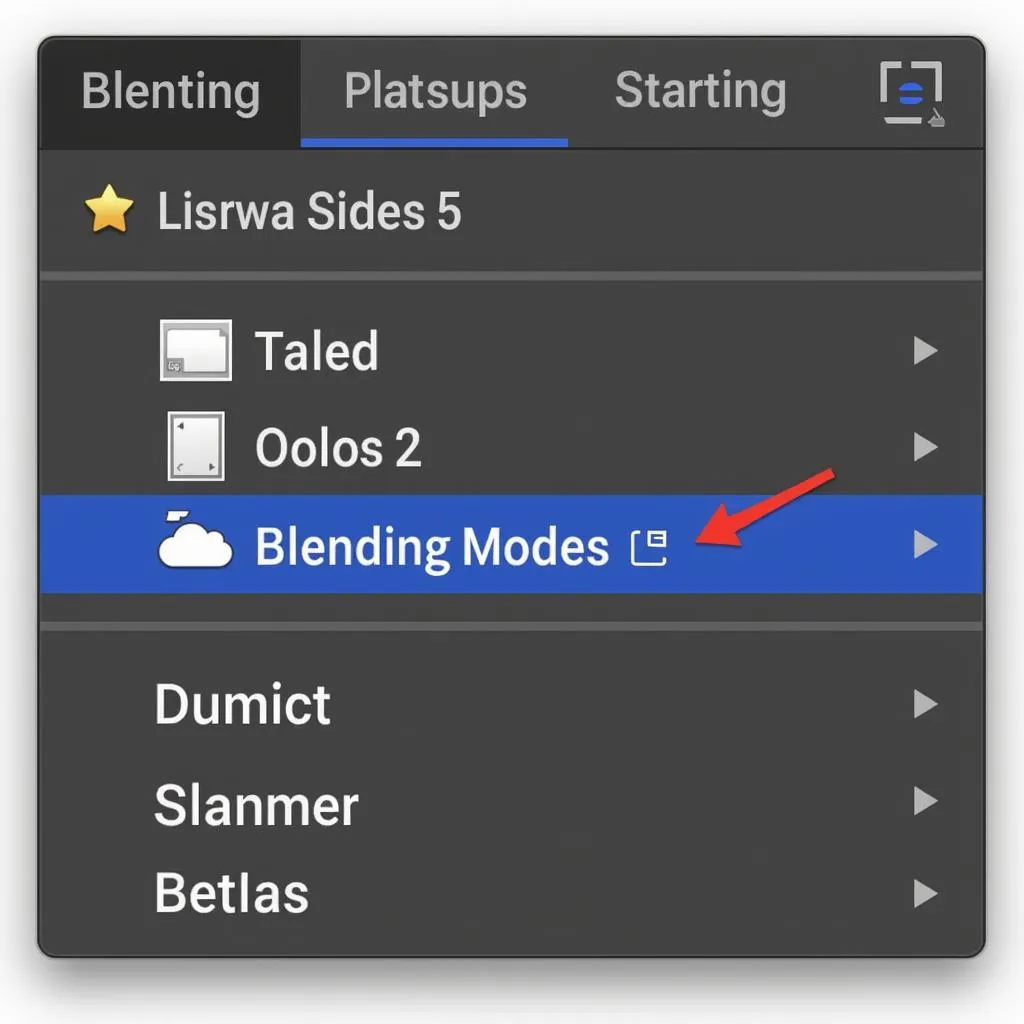 Sử dụng Blending Modes để tạo hiệu ứng highlight
Sử dụng Blending Modes để tạo hiệu ứng highlight
3. Kết hợp nhiều kỹ thuật
Để tạo ra những hiệu ứng highlight phức tạp và ấn tượng hơn, bạn có thể kết hợp nhiều kỹ thuật khác nhau. Ví dụ:
- Sử dụng kết hợp Layer Styles và Blending Modes để tạo hiệu ứng highlight đa lớp.
- Sử dụng masks để kiểm soát chính xác vùng áp dụng hiệu ứng highlight.
- Thêm shadows cho layer highlight để tạo hiệu ứng nổi bật hơn.
Lời kết
Highlight select layer là một kỹ thuật thiết kế đơn giản nhưng hiệu quả, giúp bạn tạo điểm nhấn và truyền tải thông điệp một cách rõ ràng hơn. Bằng cách thành thạo các kỹ thuật được giới thiệu trong bài viết này, bạn có thể nâng tầm thiết kế của mình lên một tầm cao mới.
Hãy thử nghiệm và sáng tạo để khám phá những cách highlight select layer độc đáo và phù hợp nhất với phong cách thiết kế của bạn.
Bạn muốn tìm hiểu thêm về các kỹ thuật thiết kế ấn tượng khác?
Hãy tham khảo bài viết của chúng tôi về how to highlight in paint!